パワーポイントでプレゼン用の資料を作成するときに、少しでも見栄えの良いデザインにしようとして、SmartArtを使ってフローチャートを使うことはあると思います。
このSmartArtは、フローや組織図などを作ろうと思ったときに、簡単に見やすくて分かりやすい図を作成できるので、非常に便利です。
文章でだらだら書くより、それっぽくカッコよくなってる気がします。
ただ、SmartArtはすでにひとつの図形のグループになっているので、フローに対して個別のアニメーションを設定するときは一手間を加えてあげる必要があります。
smartartに個別のアニメーションを設定する
まずはSmartArtを選択してアニメーションを設定します。
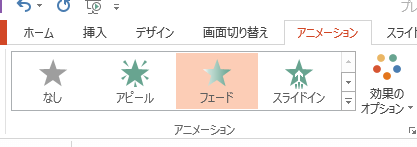
効果のオプションから、「すべて個別」を選択する
次に、効果のオプションから、「すべて個別」を選択します。
これで、グループになっていたアニメーションが個別のアニメーションになります。
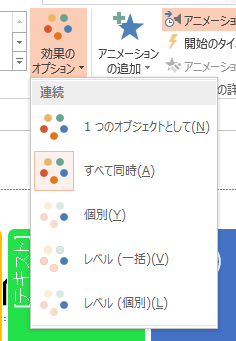
参考
SmartArt グラフィックにアニメーションを設定する - Microsoft サポート
PowerPointでアニメーション化することで、SmartArt グラフィックをさらに強調します。
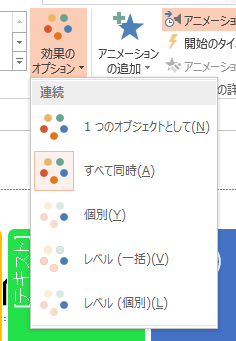
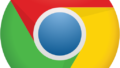

コメント